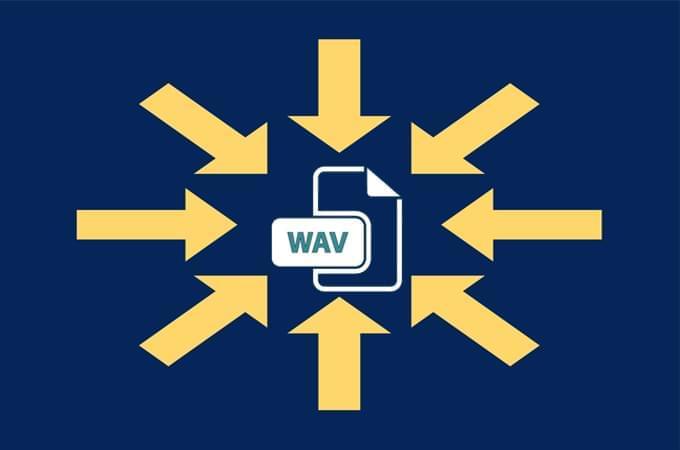
WAV è un formato audio perfetto per la registrazione e il campionamento audio di alta qualità. Inoltre questo formato è in grado di mantenere la qualità originale delle registrazioni audio. D’altra parte, a causa dell’elevata qualità del formato WAV, la dimensione del file è più grande di quello compresso come MP3. I file WAV non possono essere riconosciuti dalla maggior parte dei dispositivi. Impariamo quindi come convertire i file WAV in un formato compresso.
I migliori metodi per comprimere file WAV
Con software differenti, potete fare questo lavoro in modi diversi. Continuate a leggere per saperne di più.
Registratore Audio in Streaming
La funzione principale di Registratore Audio in Streaming è quella di registrare audio e scaricare musica. Inoltre, questa applicazione può anche convertire file registrati in una vasta gamma di formati. Questo significa che può convertire o comprimere file WAV in altri formati come MP3 o WMA. In aggiunta a ciò, questo incredibile software vi permette anche di tagliare parti non desiderate, rimuovere parti silenziose, e salvare in qualità inferiori in modo da archiviare un file di dimensioni più piccole.
È compatibile sia su Windows che su Mac. Per saperne di più su queste funzioni, leggete i passaggi qui sotto. Si prega per prima cosa di scaricare ed installare il programma.
a. Registrare file WAV
- Entrate nel menu “Impostazioni”>”Impostazioni di Registrazione”.
- Scegliete il “Formato output” come MP3 o WMA, il bitrate dovrebbe essere impostato a “192kbps” o anche più basso. Dovete trovare il giusto equilibrio tra qualità del file e compressione.
- Cliccate su “OK” per salvare le impostazioni.
- Riproducete il file WAV per iniziare a registrarlo. Cliccate su “Registra” e poi sul pulsante “Avvia”. Successivamente, per fermare la registrazione cliccate su “Fermare”.
- Cliccate su “Apri cartella” per localizzare l’audio e riprodurlo.
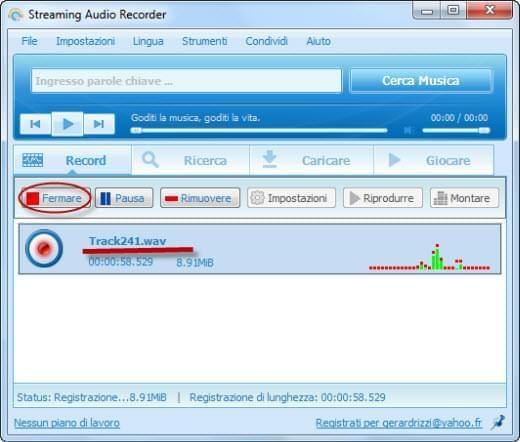
b. Modificare file WAV
Tagliando la traccia audio, è possibile ottenere un file più breve, e la dimensione sarà inferiore.
- Selezionate “Modifica Audio” dal menu a discesa di “Strumenti”.
- Cliccate sull’icona “Carica file” nella parte superiore dello strumento.
- Scegliete il file WAV da modificare e cliccate su “Apri”.
- Riproducete l’audio, poi selezionate le parti inutili o silenziose. Cliccate su “Modifica” – “Taglia” per rimuoverle.
- Una volta fatta la modifica, cliccate sull’icona “Salva come” nella parte bassa della finestra e si aprirà un’altra finestra.
- Scegliete il formato target, il bitrate, il canale, ecc. Toccate “OK” per salvare il file sul disco fisso.
c. Convertire WAV in MP3 o WMA
- Lanciate l’applicazione e cliccate su “Strumenti”.
- Scegliete “Convertitore Audio”. Si aprirà una nuova finestra, che mostra il convertitore integrato dello strumento.
- Nella finestra del convertitore audio, cliccate su “Aggiungi” per aggiungere il file WAV da convertire.
- Scegliete il formato del file “MP3” o “WMA” nella sezione “Formato”.
- Cliccate sul pulsante “Avvio” posizionato nell’angolo destro della finestra del convertitore audio per ridurre dimensioni file WAV nella conversione.
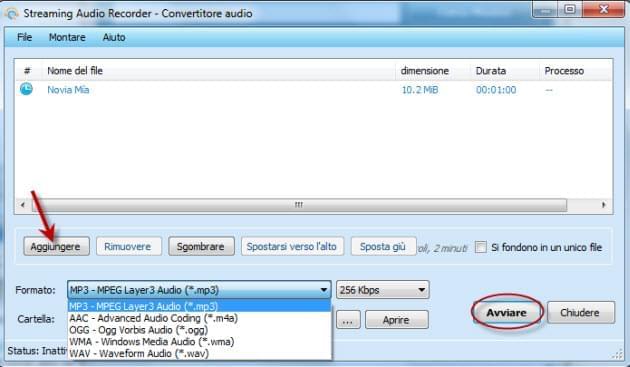
WavPack Audio Compressor
WavPack Audio Compressor offre un altro modo per comprimere un file WAV con semplicità. Il file audio deve essere non compresso PCM quando si utilizza questo strumento. A parte questo, i file devono essere mono, stereo o multicanale e possono essere in qualsiasi risoluzione tra 8 e 12 bit. Ha una modalità “Senza perdita” che garantisce di comprimere l’audio WAV senza comprometterne la qualità. Per utilizzarlo è sufficiente importare il file audio, quindi comprimerlo seguendo le istruzioni.
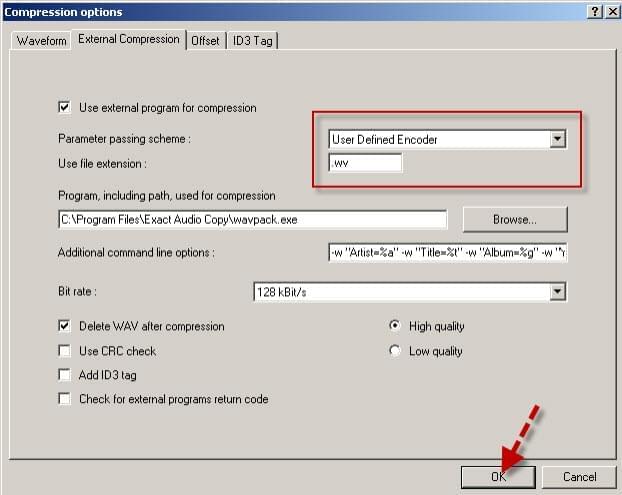
Lo strumento è compatibile con tutti i sistemi operativi. Si pubblicizza come gratuito, tuttavia, prima che gli utenti possano effettuarne il download, devono donare una piccola somma per contribuire allo sviluppo del prodotto.
Questi due strumenti sono entrambi molto validi se avete bisogno di comprimere file WAV. Tuttavia, il primo strumento fornisce metodi più semplici e più flessibili per completare l’operazione.


Lascia un commento